Показати зміст статті
- Якщо погано ловить мережу iPhone або постійно втрачає мережу
- Якщо відбувається постійний пошук мережі iPhone
- Як виключити деякі збої самостійно
- Якщо стався збій активації iPhone
- Якщо немає мережі iPhone
- Немає мережі після прошивки, оновлення iOS, скидання до заводських налаштувань
- Немає мережі під час роумінгу
- Ознаки пошкодження модема або антени
- Як уникнути проблем із мережею в майбутньому
- Висновки
Багато користувачів iPhone стикаються з ситуаціями, коли їхній пристрій погано ловить мережу, постійно втрачає зв’язок або відбувається збій активації. Це може бути викликано різними причинами — від програмних помилок до апаратного ламання. У цій статті ми розглянемо основні способи розв’язання проблем із мережею на iPhone і дамо рекомендації, як уникнути збою активації iPhone 7 та інших смартфонів Apple.
Якщо погано ловить мережу iPhone або постійно втрачає мережу
Однією з найпоширеніших і дратівливих проблем, з якими стикаються власники iPhone, вважається погане приймання або регулярна втрата з’єднання. Це може проявлятися у вигляді повільного завантаження даних, переривання голосових викликів або момент, коли немає мережі на Айфон у місцях, де інші пристрої працюють нормально.

Такі проблеми можуть бути спричинені різними факторами, від тимчасових збоїв у зоні покриття вашого оператора до апаратних несправностей самого телефона. У цьому розділі ми розглянемо основні причини поганого приймання мережі та кроки, які ви можете зробити для їхнього усунення.
Якщо відбувається постійний пошук мережі iPhone
Перш ніж зануритися в складніші рішення, почнімо з основ:
- Переконайтеся, що ви перебуваєте в зоні покриття мережі вашого оператора. Перевірте карту на вебсайті постачальника зв’язку або в застосунку, щоб дізнатися, чи є в цьому районі відомі проблеми.
- Якщо ви перебуваєте в будівлі, підійдіть ближче до вікна або вийдіть на вулицю, щоб поліпшити приймання сигналу.
- На рівень сигналу можуть впливати фізичні перешкоди між вашим iPhone і стільниковою вежею: товсті стіни, металеві конструкції або підземні приміщення.
Якщо ці прості кроки не допомагають, переходьте до просунутіших методів, описаних нижче.
Як виключити деякі збої самостійно
Спробуйте такі кроки для усунення проблеми:
- Перезавантажте ваш iPhone. Ця проста дія може допомогти усунути тимчасові програмні збої, які впливають на роботу мережі. Натисніть і утримуйте кнопку живлення до появи повзунка «Вимкнути», потім проведіть по ньому пальцем. Зачекайте близько 30 секунд і знову натисніть кнопку живлення, щоб увімкнути пристрій.
- Перезапустіть стільниковий зв’язок у налаштуваннях iPhone. Зайдіть у «Параметри» → «Стільникові дані» і переведіть перемикач «Стільникові дані» у положення «Вимкнено». Зачекайте кілька секунд і знову ввімкніть його. Ця дія може допомогти скинути з’єднання й усунути тимчасові неполадки.
- Оновіть налаштування стільникової мережі. Оператори іноді вносять зміни у свої параметри, які вимагають ручного перезапуску на вашому смартфоні. Зайдіть у «Параметри» → «Загальні» → «Про пристрій». Якщо доступне оновлення налаштувань, на екрані з’явиться відповідне повідомлення. Натисніть «Оновити», щоб застосувати останні налаштування стільникової мережі.
- Перевірте SIM-карту. Вийміть її з пристрою за допомогою скріпки та огляньте на наявність видимих пошкоджень: подряпин, тріщин або погнутих контактів. Якщо карта в порядку, акуратно встановіть її назад у лоток і переконайтеся, що вона надійно зафіксована.
- Скиньте налаштування мережі. Ця дія видалить усі збережені параметри Wi-Fi, VPN і стільникового зв’язку та поверне їх до значень за замовчуванням. Зайдіть у «Параметри» → «Загальні» → «Перенести дані чи скинути iPhone» → «Скинути» → «Скинути параметри мережі Айфон» і підтвердьте свій вибір. Після цього вам буде потрібно заново налаштувати з’єднання Wi-Fi та VPN, якщо ви їх використовуєте.
Якщо жодна з перерахованих вище дій не допомогла усунути проблему, спробуймо ще кілька способів.
Якщо стався збій активації iPhone
Збій активації Айфон може статися під час початкового налаштування нового пристрою, після оновлення програмного забезпечення або скидання.

Якщо ви зіткнулися з цією проблемою, виконайте такі дії:
- Переконайтеся, що ваш гаджет підключений до стабільної мережі Wi-Fi або стільникового зв’язку. Активація вимагає доступу до серверів Apple, тому важливим є надійне інтернет-з’єднання. Якщо ви використовуєте стільниковий зв’язок, перевірте, що на вашому тарифному плані є достатньо даних для завершення процесу.
- Якщо з’являється повідомлення про помилку активації iPhone, що вказує на недоступність сервера, зачекайте кілька хвилин і повторіть спробу. Іноді бази даних Apple можуть бути перевантажені або відключатися, особливо під час запуску нових моделей iPhone або великих оновлень iOS. Трохи терпіння часто допомагає розв’язати цю проблему.
- Якщо активація, як і раніше, не вдається, під’єднайте iPhone до комп’ютера і виконайте цю процедуру через iTunes або Finder (у macOS Catalina і новіше). Переконайтеся, що на вашому ПК або ноутбуці встановлено останню версію ПЗ або фірмової операційної системи. Приєднайте телефон за допомогою кабелю і дотримуйтесь інструкцій на екрані для завершення активації.
- У разі помилки, пов’язаної з несумісністю або невірною SIM-картою, зверніться до вашого стільникового оператора. Вони зможуть перевірити, чи правильно активовано номер і, чи працює він із телефоном. Якщо необхідно, вони нададуть вам нову «сімку», яка працюватиме з пристроєм.
Пам’ятайте, якщо ваш Айфон не вдалося активувати, не варто панікувати. Цей процес потребує часу, особливо якщо сервери Apple сильно завантажені. Проявіть терпіння і дотримуйтесь інструкцій на екрані, щоб завершити налаштування вашого телефона.
Якщо немає мережі iPhone
Що може бути гірше, ніж повільне або нестабільне з’єднання з мережею? Повна відсутність зв’язку, звісно ж! Якщо ваш iPhone не може під’єднатися до вежі оператора взагалі, це не просто засмучує, а й наражає вас на небезпеку, особливо якщо ви опинилися в незнайомому місці або в надзвичайній ситуації.

Відсутність мережі проявляється по-різному: на екрані відображається напис «Немає мережі», «Пошук…» або просто порожня смуга сигналу. У будь-якому разі це явна ознака — щось пішло не так і потребує вашої уваги. Розберімо кілька методів, що дозволяють визначити причину, чому немає мережі Айфон, і як це «вилікувати».
Немає мережі після прошивки, оновлення iOS, скидання до заводських налаштувань
Відсутність мережі після оновлення програмного забезпечення iPhone або скидання налаштувань може вказувати на збій процесу. Спробуйте виконати такі кроки:
- примусово перезавантажте iPhone, утримуючи кнопки «Гучність вгору», «Гучність вниз» і кнопку живлення до появи логотипа Apple;
- оновіть iOS до останньої версії через «Параметри» → «Загальні» → «Оновлення ПЗ».
Якщо проблему не усунуто, виконайте відновлення iPhone через iTunes або Finder.
Немає мережі під час роумінгу
Якщо ви перебуваєте за кордоном і ваш iPhone не підключається до мережі місцевих провайдерів, перевірте таке:
- Переконайтеся, що на вашому тарифному плані доступна ця опція і вона активована на пристрої.
- Зайдіть у «Параметри» → «Стільникові дані» → параметри вашої картки та активуйте перемикач «Роумінг даних».
- Зверніться до стільникового оператора, щоб перевірити наявність проблем у поточному місцеперебуванні.
Якщо збій не усунуто, спробуйте виконати скидання налаштувань мережі, як описано в попередньому розділі, або напишіть у службу підтримки вашого постачальника зв’язку для отримання подальшої допомоги.
Ознаки пошкодження модема або антени
Якщо ви випробували всі перераховані вище рішення, але як і раніше немає мережі на Айфон, це може вказувати на апаратну проблему, таку як пошкодження модема або антени.

Про це свідчить:
- повна відсутність мережі навіть у зоні впевненого покриття;
- неможливість здійснювати або приймати дзвінки та повідомлення;
- відсутність ідентифікатора IMEI в налаштуваннях пристрою.
У такому разі необхідно звернутися до авторизованого сервісного центру Apple для діагностики та ремонту гаджета.
Як уникнути проблем із мережею в майбутньому
Щоб мінімізувати ризик виникнення проблем із мережею на iPhone, дотримуйтесь цих рекомендацій:
- регулярно оновлюйте iOS і налаштування стільникової мережі;
- використовуйте якісні та сумісні SIM-картки;
- захищайте iPhone від фізичних пошкоджень за допомогою чохла;
- уникайте впливу на пристрій вологи та екстремальних температур.
Також виконуйте резервне копіювання даних iPhone на випадок необхідності відновлення.
Висновки
Недоступна мережа на iPhone може бути наслідком різних факторів, від програмних збоїв до апаратних несправностей. З більшості ситуацій можна вийти самотужки, виконавши прості кроки, проте в разі серйозних пошкоджень компонентів необхідна професійна допомога. А регулярне оновлення програмного забезпечення та дбайливе поводження з пристроєм допоможуть уникнути збоїв мережі в майбутньому.

























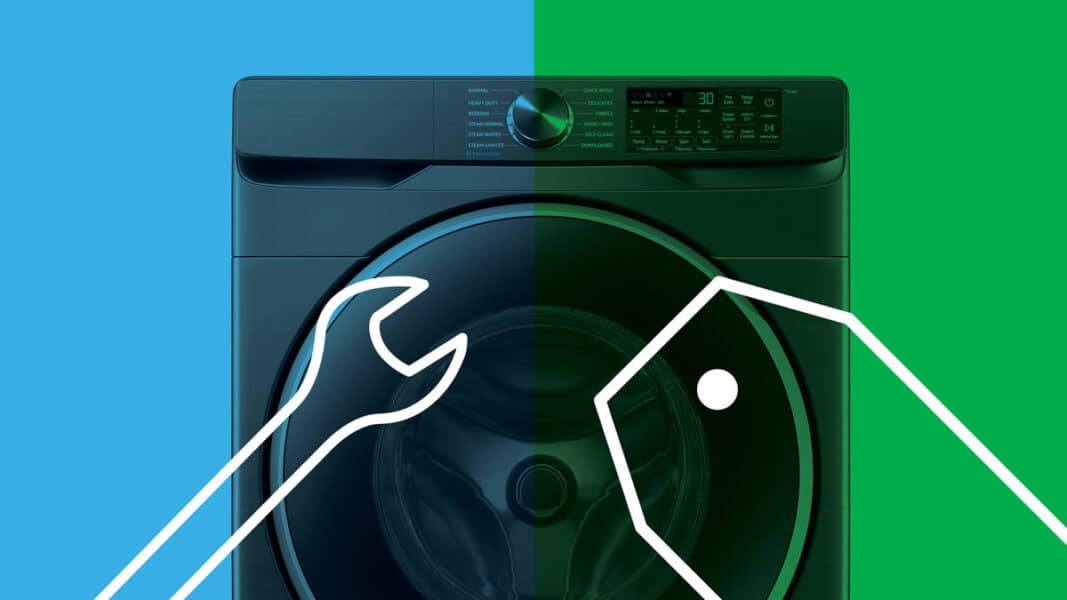

Авторизуйтесь через соціальні мережі